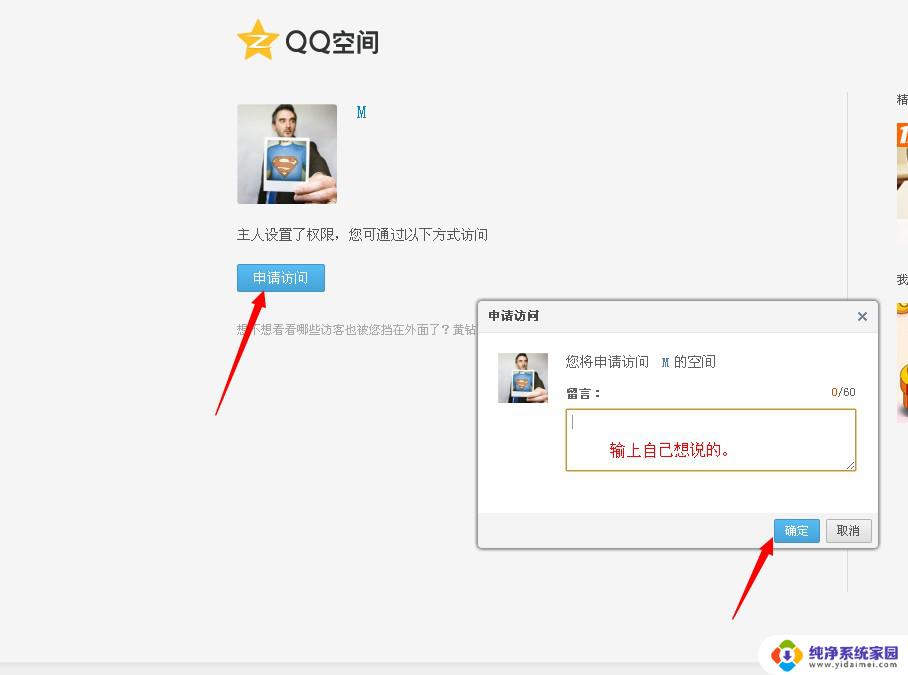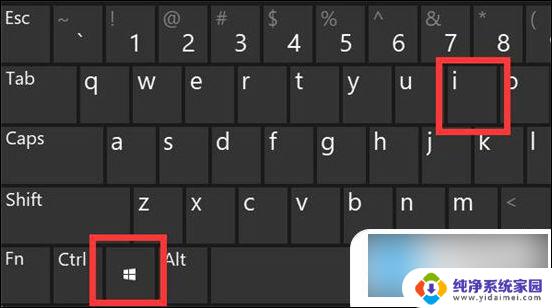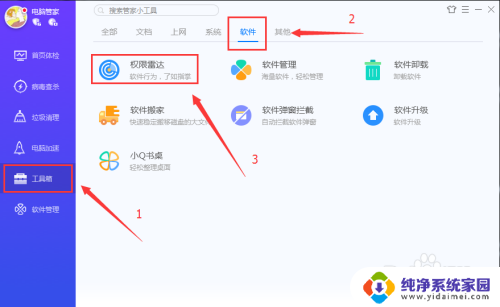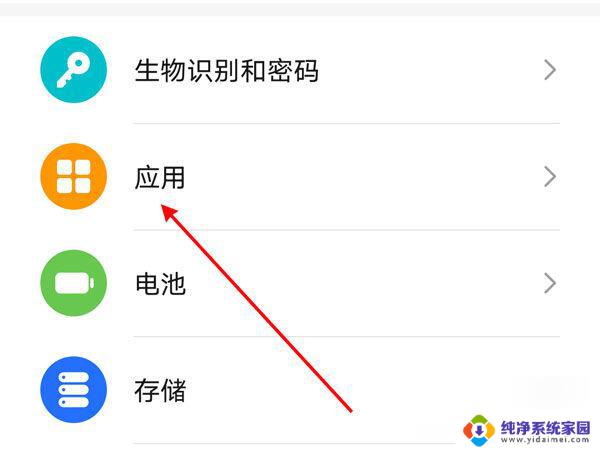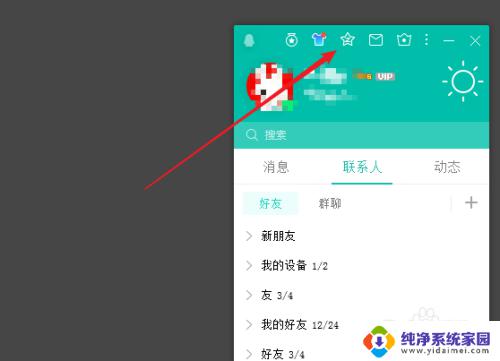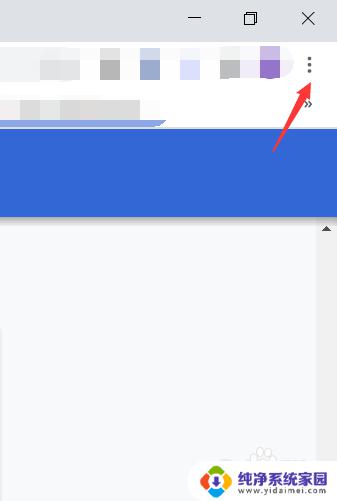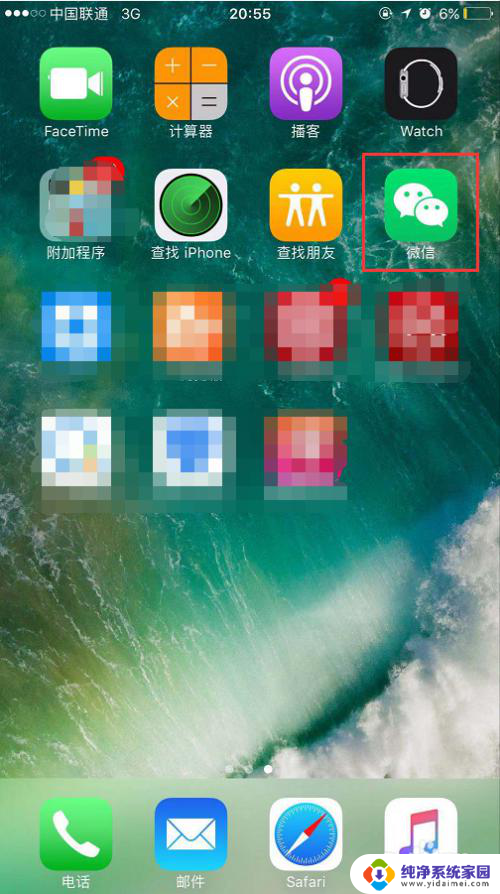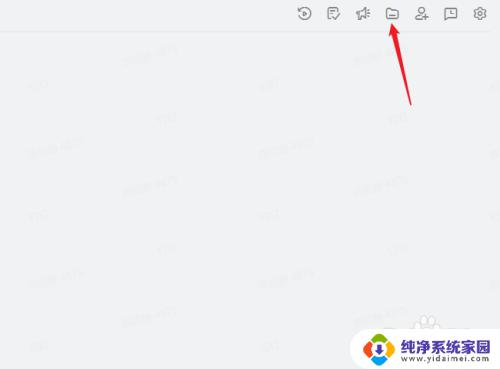qq怎么打开权限设置 如何在电脑上设置QQ权限
qq怎么打开权限设置,随着社交软件的普及,QQ作为中国最受欢迎的即时通讯工具之一,在我们的日常生活中扮演着重要的角色,有时我们可能需要打开QQ的权限设置,以便更好地管理我们的个人信息和保护我们的隐私。如何在电脑上设置QQ的权限呢?在本文中我们将探讨这个问题,并向您介绍一些简单的步骤,帮助您轻松地完成QQ权限设置。无论您是想保护个人隐私,还是希望更好地管理与他人的互动,本文都将为您提供有用的指导。快来一起学习如何在电脑上设置QQ权限吧!
具体方法:
1.双击图像,弹出个人资料对话框可以看到右下方有个【权限设置】。如下图所示:
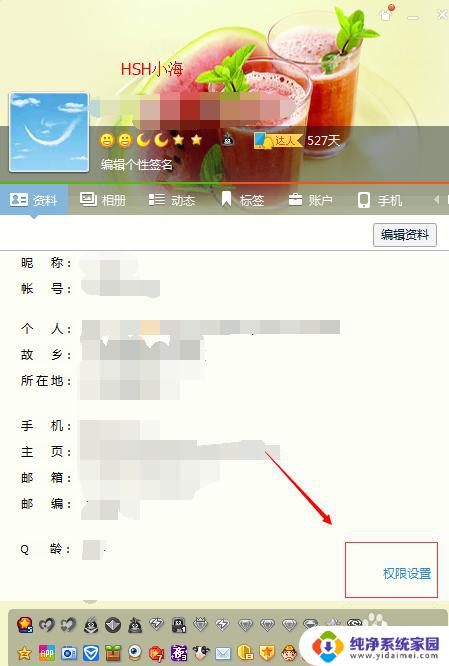
2.点击进入【系统设置】-【权限设置】,可以【对个人资料】。【空间权限】,【防骚扰】,【临时会话】,【资讯提醒】【远程桌面】及【个人状态】等进行设置。如下图所示:
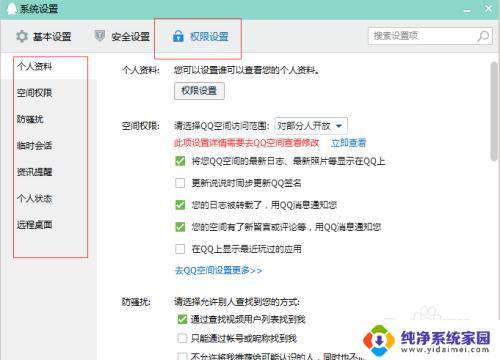
3.【个人资料】权限设置,可以对相关的资料进行设置。如下图所示:
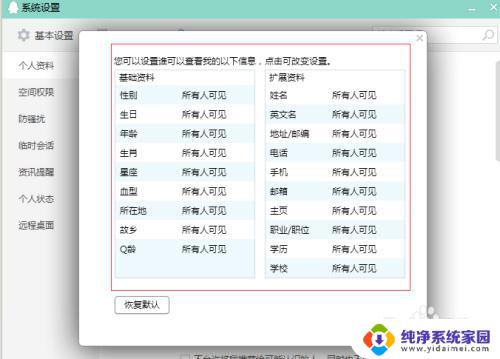
4.【空间权限】可以设置对外开放的范围,消息通知等等。也可以去QQ空间进行设置。如下图所示:
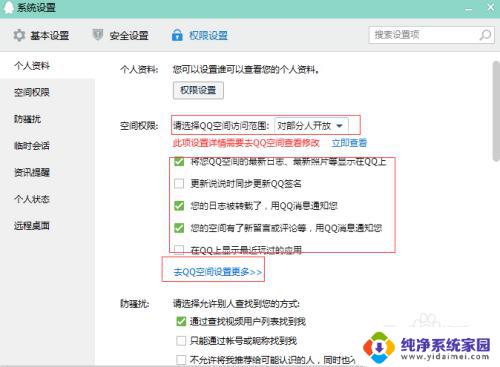
5.【防骚扰】可以设置通过怎样的方式找到自己,有账号。通过查询等等,以及设置验证的方式:回答问题,需要验证,允许任何人等等验证方式。如下图所示:
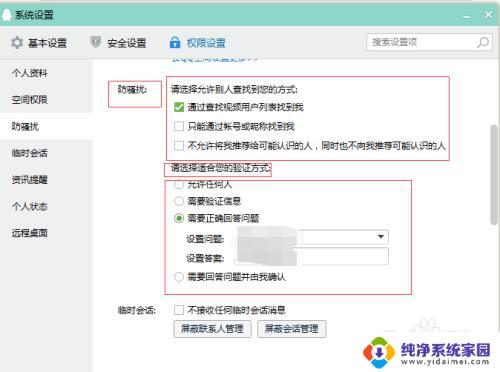
6.【临时会话】设置建议默认不要去更改。可以设置屏蔽的联系人,可以屏蔽也可以删除屏蔽。如下图所示:
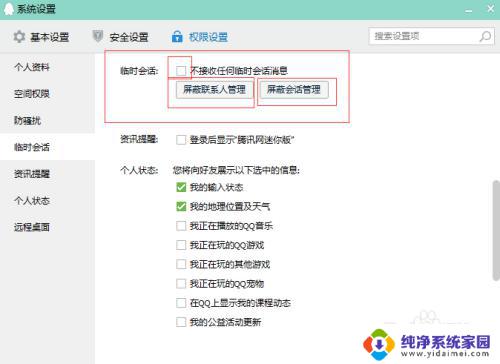
7.【资讯提醒】和【个人状态】只要在对应的选项前打勾即可。如下图所示:
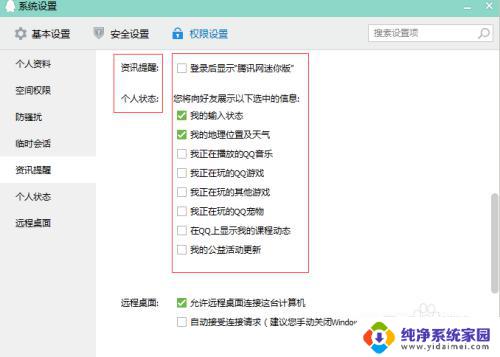
8.最后一个【远程桌面】打勾允许远程连接即可(一般用于视频)如果不打勾允许的话和朋友视频的时候会提示是否允许。如下图所示:
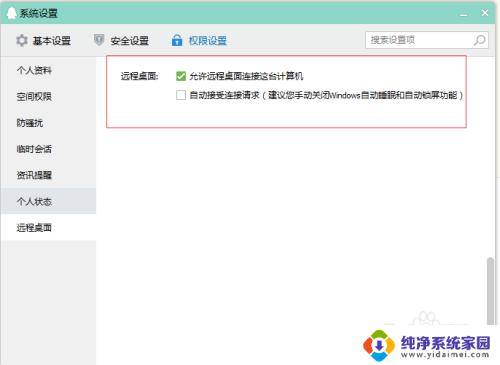
9.QQ权限的设置就讲这些了。具体操作方面在于个人去实践了。如果提示QQ权限问题可以的这里面去找到问题,分析问题,并解决问题即可。
以上就是如何打开QQ权限设置的全部内容,如果你遇到这种情况,可以尝试使用小编提供的方法解决问题。希望这对你有所帮助!